iPhone 15Pro以降で使用できる「Apple Intelligence」。
実装されたのは知っているけど、実際使ったことはない、という方も多いのではないでしょうか?
実は、連携すると割と便利な機能が使えるようになったりするんです。
今回は、Apple IntelligenceとChatGPTを連携すると、どんな事ができるようになるのか。逆に、連携しなくてもできることはなんなのかについて、詳しく解説していきます。
📖この記事のポイント
- Apple IntelligenceとChatGPTを連携させれば、Siriが超賢くなる!Siriが答えられない難しい質問も、ChatGPTを呼び出して代わりに答えてくれる!
- メモやメールアプリの「作文ツール」もパワーアップ!文章の要約やトーン変更だけでなく、ゼロから謝罪メールを書いてもらうことも可能になる!
- プライバシーも安心!SiriがChatGPTを使う前には必ず許可を求めてくるし、アカウントを連携しなければ匿名で利用できる!
- AIを「便利ツール」ではなく、「稼ぐためのスキル」にする方法をAIのプロに無料で教えてもらおう!
- たった2時間の無料セミナーで会社に依存しない働き方&AIスキルを身につけられる!
- 今すぐ申し込めば、すぐに月収10万円UPを目指すための超有料級の12大特典も無料でもらえる!
\ 累計受講者10万人突破 /
無料特典を今すぐ受け取るApple Intelligenceとは?
Apple Intelligenceは、アップルが開発したiPhoneやiPad、Mac専用のAI機能です。簡単に言うと、あなたのデバイスをもっと賢く、便利にしてくれる機能のことです。
主な特徴は以下の通りです。
- プライバシー重視:あなたの情報はデバイス内で処理され、外部に送られません
- 個人に合わせた機能:あなたの使い方や好みに合わせて動作します
- デバイス全体で利用可能:iPhone、iPad、Macのさまざまなアプリで使えます
詳しくはこちらの記事で解説していますので、気になる方はぜひご覧ください。
Apple IntelligenceをChatGPTと連携するとできること
Apple IntelligenceとChatGPTを連携してできることは、現時点ではそこまで多いわけではありません。
今すぐ使えそうな機能と、今後に期待できる機能を合わせて4つご紹介します。
| No. | 機能 |
|---|---|
| 1 | Siri が ChatGPT を呼ぶ |
| 2 | 作文ツール(Compose) |
| 3 | ビジュアルインテリジェンス |
| 4* | Image Playground 連携(予定) |
①SiriがChatGPTを呼び出してくれる
これまでのSiriは、複雑な質問や専門的な内容について十分に答えられないことがありました。
しかし、ChatGPTと連携することでSiriがもっと賢くなり、幅広い質問に答えられるようになります。
具体的にできることは、以下のような感じです。
- 料理のレシピの詳しい説明:「チキンカレーの作り方を教えて」
- 旅行プランの提案:「東京で2日間の観光プランを考えて」
- 写真の詳しい分析:撮影した写真について詳しく説明してもらえる
実際に使ってみた様子を見ていきましょう。
①Siriを呼び出す
電源のボタンを長押しすると、iPhoneの縁が虹色に光ります。
②少し高度な質問をするとChatGPTが呼び出されます。
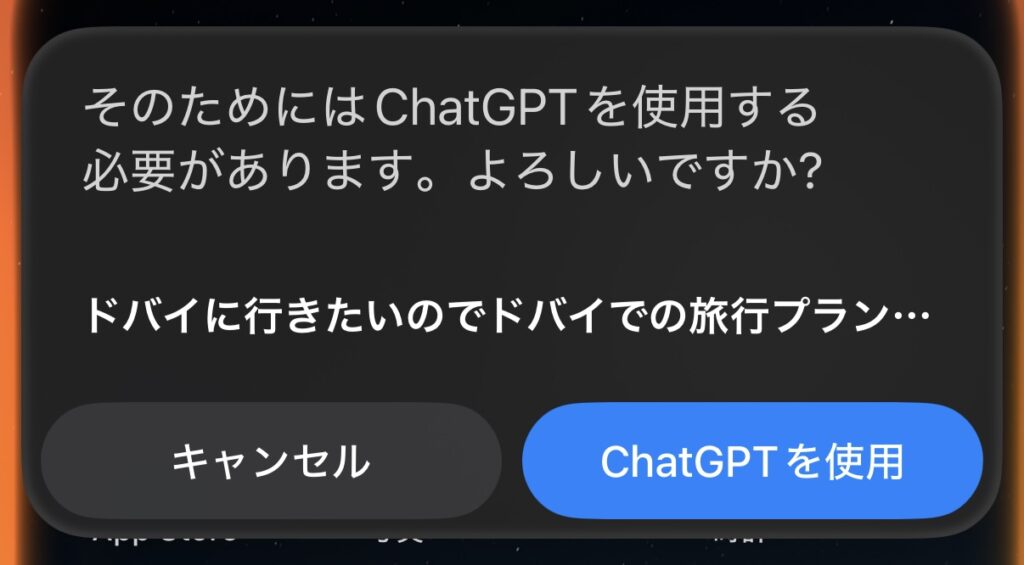
今回はドバイでの旅行プランを聞いてみました。
③ChatGPTとSiriを通して会話する
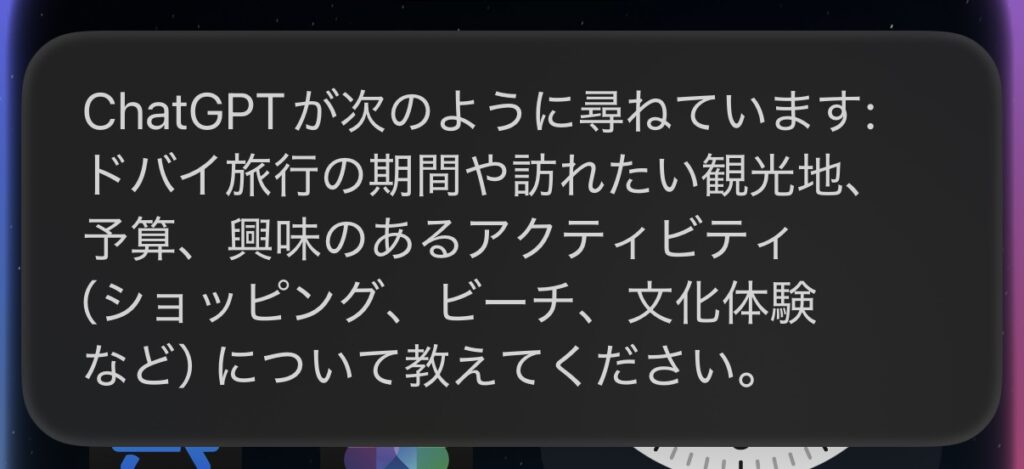
あとは、Siriを通してChatGPTと会話していく形です。サクッと使えるのはかなり便利ですね。
ちなみに、このように画像について質問することもできます。
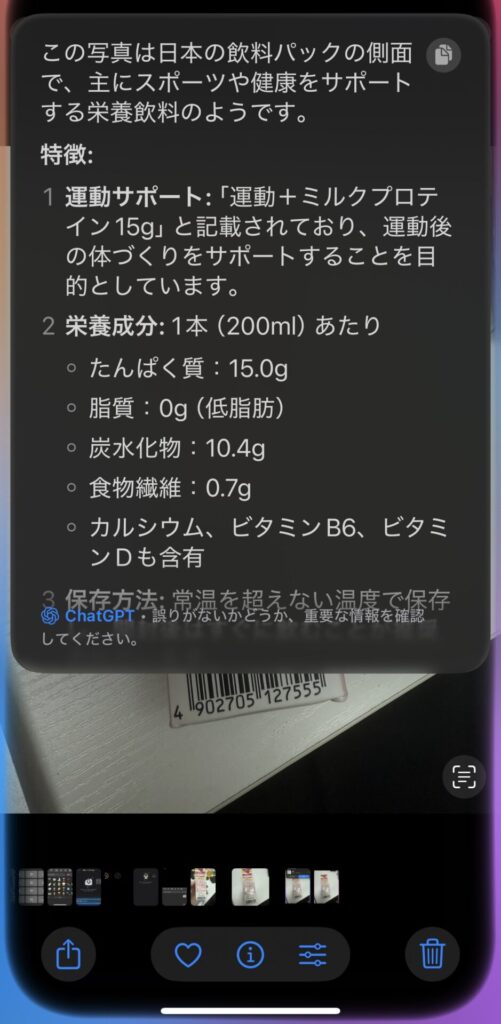
②作文ツール
文章の要約やトーンの変更、誤字脱字のチェックはChatGPTとの連携なしでもできるのですが、連携することで、更に追加で機能を追加で使うことができます。
ChatGPT連携で新たにできること
- ゼロから文章を作成:「お客様への謝罪メールを書いて」
- より詳しい編集指示:「この文章をもっと分かりやすく、例を3つ追加して」
- 創作的な文章:詩や物語なども作成可能
メモアプリで実際に使ってみた様子がこちらです。
キーボードにあるApple Intelligenceの作文マークを押すと、以下のようになります。
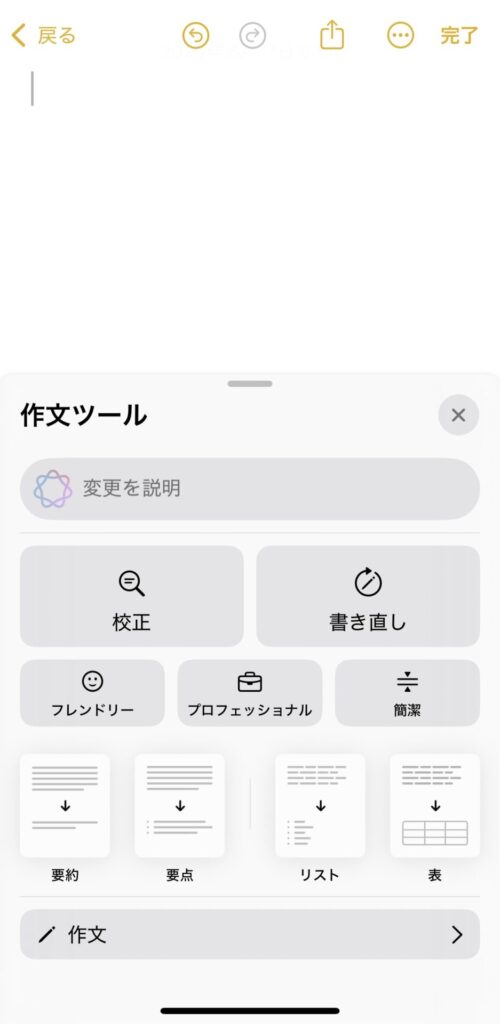
一番下の「✏️作文」となっているところ以外は、デフォルトの機能なのでChatGPTとの連携無しで使用できます。
ChatGPTで生成すると、以下のように生成できます。
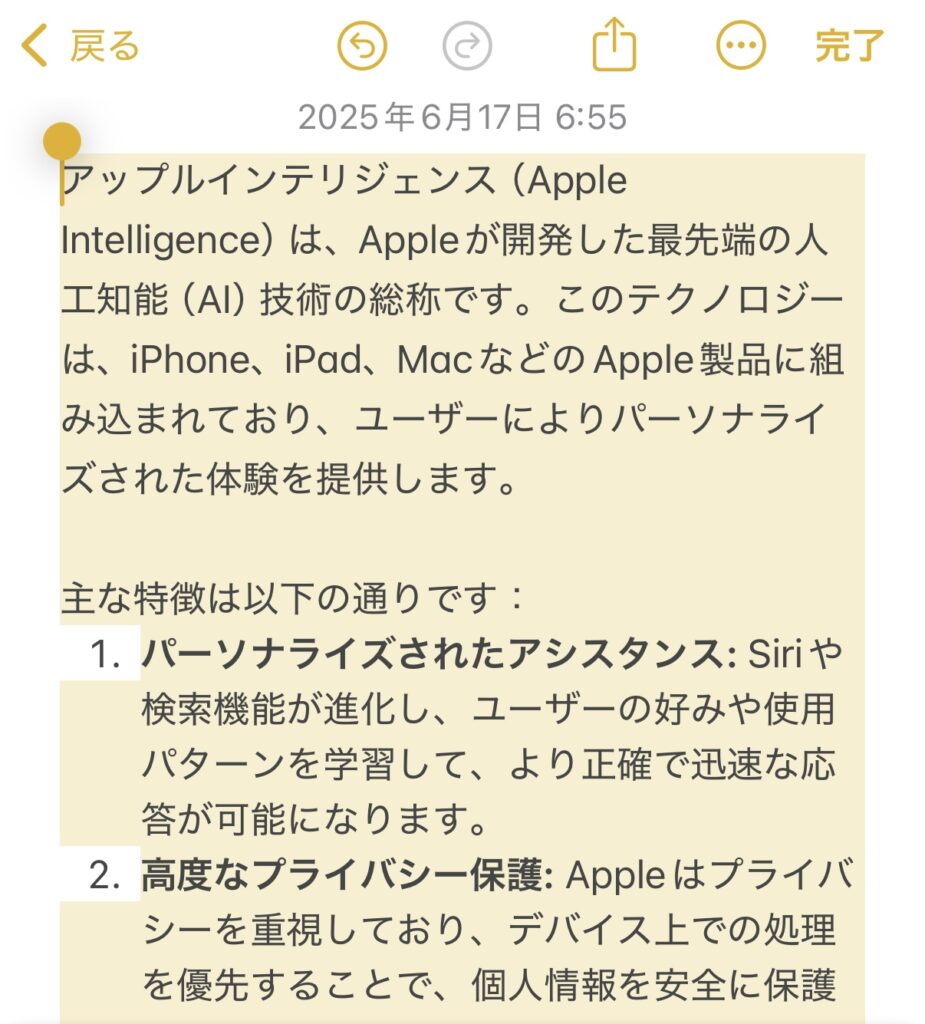
生成した文章について、更に修正やアレンジを加えることも可能です。
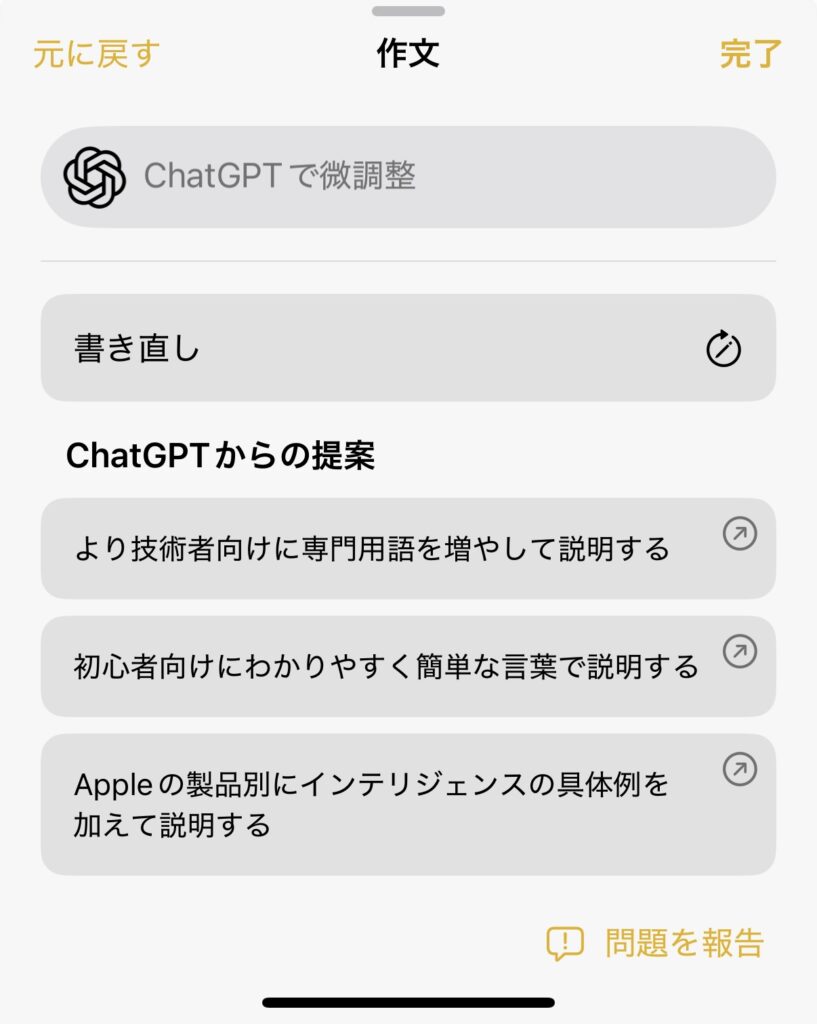
この機能はジェン文字とは異なり、テキストが使用できるアプリであればほとんどどこでも使用できますので、かなり便利ですね。
③ビジュアルインテリジェンス機能
ビジュアルインテリジェンス機能は、iPhone 16シリーズ限定の機能です。カメラで映したものについて、ChatGPTが詳しく教えてくれます。
使い方は簡単で、iPhone 16のカメラコントロールボタンを長押しするだけです。
できること
- 物の名前や詳細を知る:「この花の名前は?」「この建物は何?」
- 看板や文字の翻訳:外国語の看板を日本語に翻訳
- お店の情報:レストランや店舗の詳細情報
- テキストの保存:写真に映った電話番号を連絡先に保存
ビジュアルインテリジェンスモードを起動すると、以下のようになります。
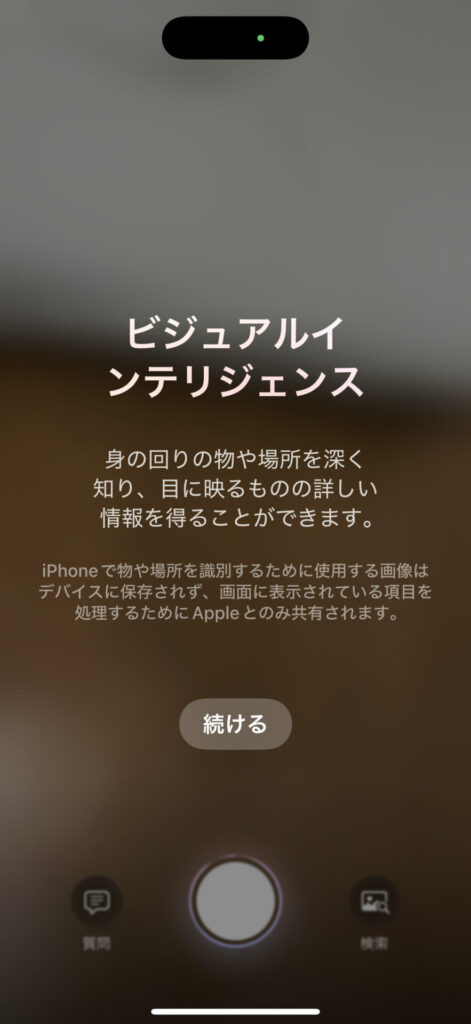
左下の「質問」を押すとChatGPT、右下の「検索」を押すとGoogleの画像検索を起動でき、それぞれ画像について質問したり検索をすることができます。
ChatGPTに質問してみた様子

【実施予定】Image Playgroundとの連携
現在、Apple Intelligenceには「Image Playground」という絵を描いてくれる機能がありますが、2025年中にはChatGPTの画像作成機能とも連携する予定です。
これにより、さらに多彩で高品質な画像を作成できるようになると期待されています。
Image Playgroundについて詳しく知りたい方は以下の記事もぜひ読んでみてください。
Apple IntelligenceとChatGPTの連携方法
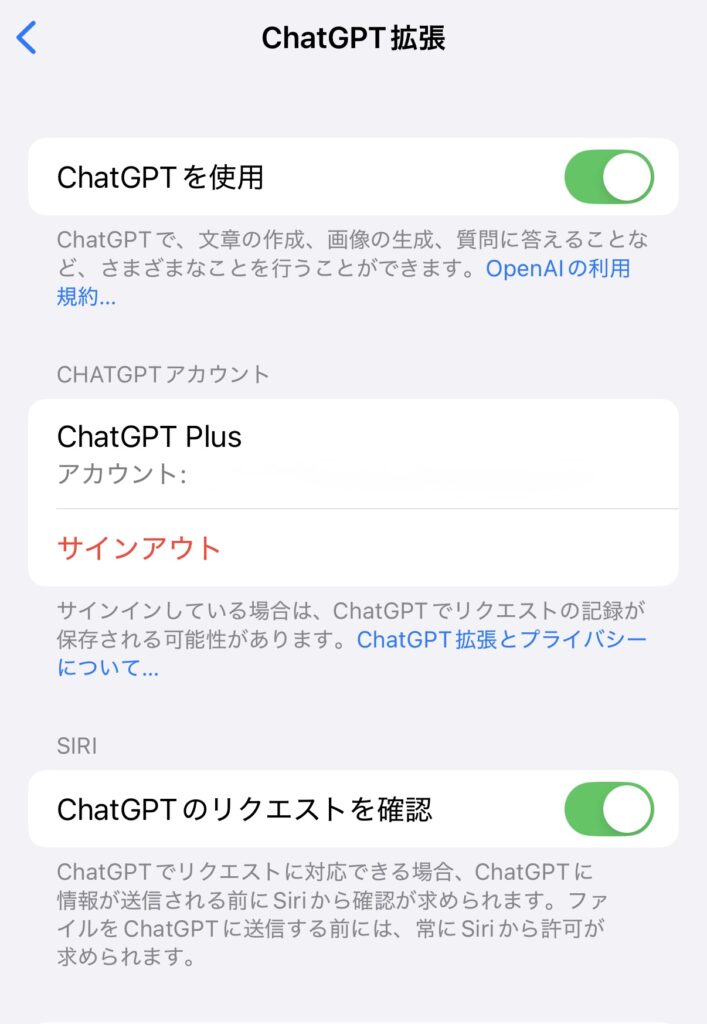
Apple IntelligenceとChatGPTの連携はとても簡単で、以下の手順で行えます。
- ホーム画面の「設定」で「Apple Intelligence & Siri」をタップ
- 「ChatGPTを使用」をオンにする
- アカウント連携をする場合は、ChatGPTアカウントでもログインする
基本的には連携しておくのが良いと思います。
Apple IntelligenceとChatGPTに関する疑問
ここまで、Apple IntelligenceとChatGPTの連携について見てきましたが、みなさんが抱きそうな疑問についてもお答えしていきましょう。
ChatGPTを直接使うのとは何が違う?
当たり前ですが、ChatGPTを開かなくてもよいという点は利点です。Siriがパワーアップしていたり、テキスト入力で直接使えるので、いちいちChatGPTを開いて作らせてからコピペしたりなどが必要ないため、便利ではあります。
ただAIを毎日使っている筆者の目線だと、使われるChatGPTのモデルが少し前のものである印象で、正直ChatGPTを直接使ったほうが精度は高い気がしました。
このあたりは今後改善されていくと思いますので、期待ですね。
ChatGPTの有料プランに加入しているとどうなる?
有料プランに加入していると、有料プランの特典をそのままApple Intelligenceでも享受できます。
例)使用回数の制限が大幅に緩くなる、最新で高性能なAIモデルが使える、応答が速いなど。
ただ、有料プランに課金している筆者が上記のツールを使っている限り、上位モデルの選択機能などはなかったため、現時点では有料プランに加入しているからといってそこまで便利なわけではない印象です。
ChatGPT連携がないとApple Intelligenceは使えないのか
こちらは先程から何度か説明していますが、ChatGPTと連携しなくても、Apple Intelligenceでは以下の便利な機能が使えます。
- 文章の要約、誤字脱字チェック
- 文章のトーン変更(丁寧、カジュアル、簡潔)
- Image Playground:アニメ・イラスト風の画像を作成
- ジェン文字:オリジナルの絵文字を作成
- 「猫の写真」などの言葉で写真を検索
- 説明を入力して思い出ムービーを作成
- 録音した音声の内容を自動で要約
- 重要なメールを優先表示
ChatGPTと連携してもプライバシーは大丈夫?
Appleはこのあたりにかなり力を入れており、結論としては安全です。
ChatGPTのアカウント連携をすると、連携したアカウントに履歴が残りますが、アカウントを連携しなければ、匿名データとして処理され、OpenAIにデータが保存されません。
ただ、ChatGPTのアカウント設定を「すべての人のためにモデルの改善をする」をオンにしていると、学習に利用されます。そこは注意しましょう。
まとめ
ここまで見てきましたが、いかがだったでしょうか。
Apple IntelligenceとChatGPTを連携すると、iPhoneやiPad、Macがさらに便利になります。
注目ポイントをまとめると、
- Siriがもっと賢くなる:複雑な質問にも答えてくれる
- 文章作成が楽になる:ゼロから文章を作ってくれる
- カメラで何でも調べられる:映したものについて詳しく教えてくれる(iPhone 16以降)
これらの機能は、日常生活や仕事を効率化し、新しい発見や創造性を高めてくれます。
一方で、チャットGPTとの連携は完全に任意です。連携しなくてもApple Intelligence単体で多くの便利な機能を利用できます。プライバシーを大切にしつつ、必要な時だけ外部のAIの力も借りられる、というのがアップルの考え方の特徴といえるでしょう。
romptn ai厳選のおすすめ無料AIセミナーでは、AIの勉強法に不安を感じている方に向けた内容でオンラインセミナーを開催しています。
AIを使った副業の始め方や、収入を得るまでのロードマップについて解説しているほか、受講者の方には、ここでしか手に入らないおすすめのプロンプト集などの特典もプレゼント中です。
AIについて効率的に学ぶ方法や、業務での活用に関心がある方は、ぜひご参加ください。
\累計受講者10万人突破/







